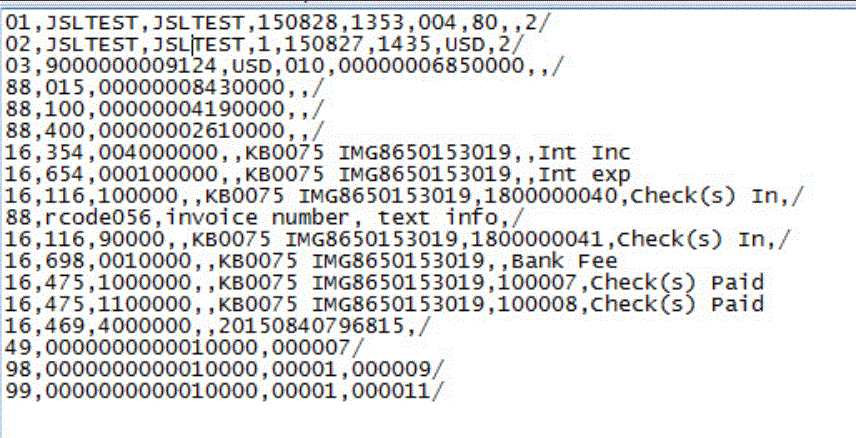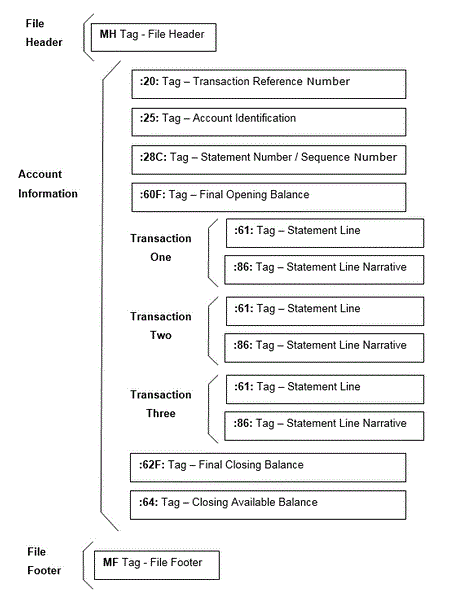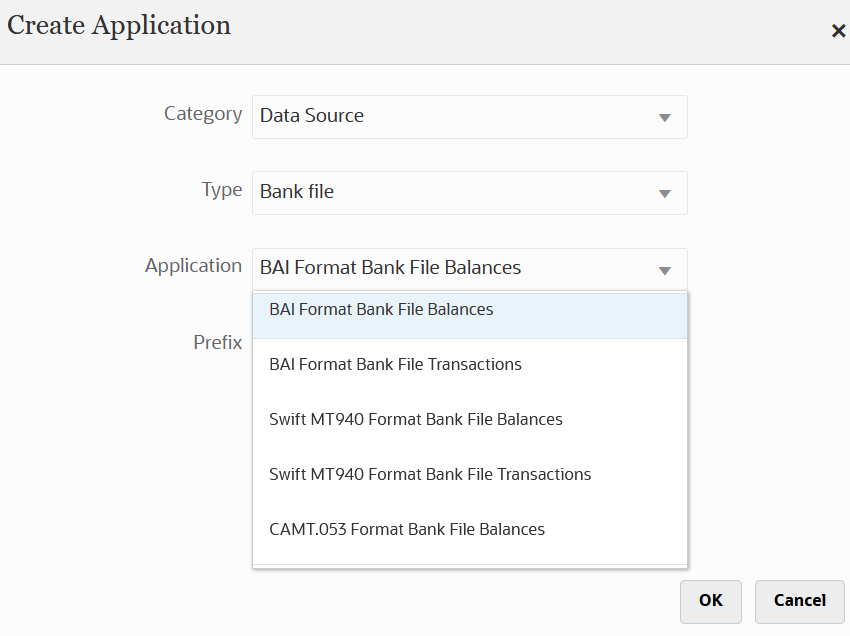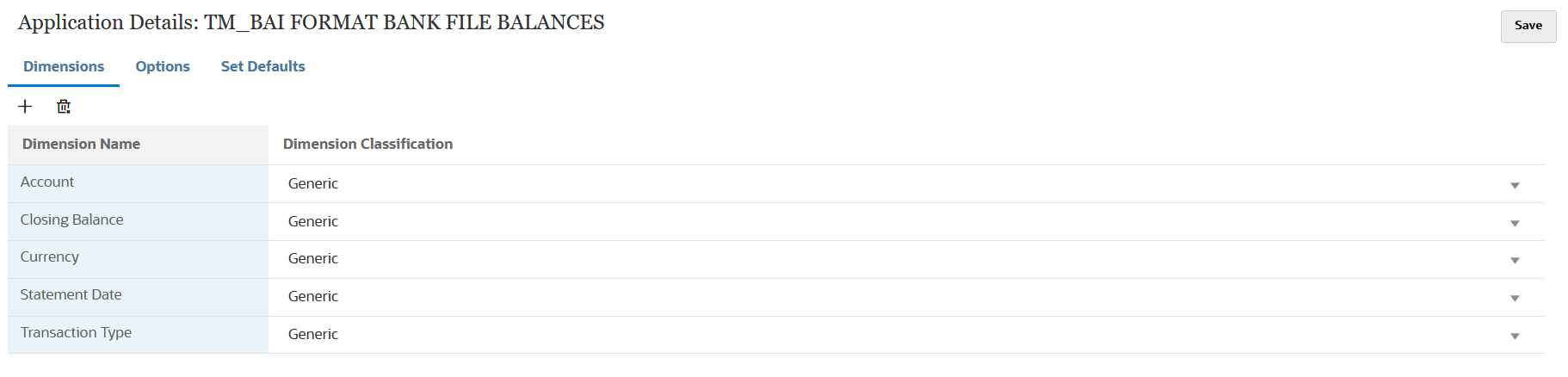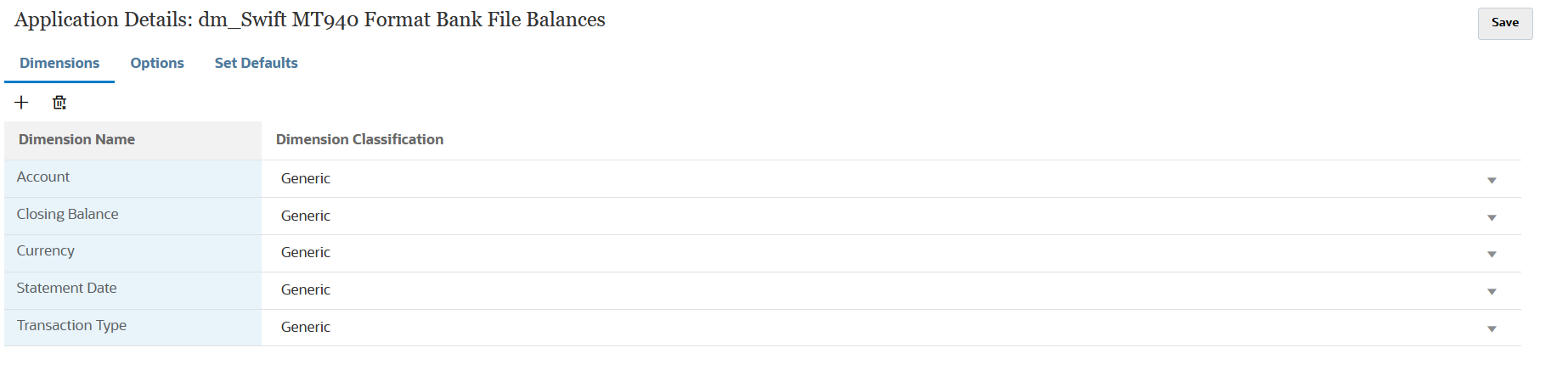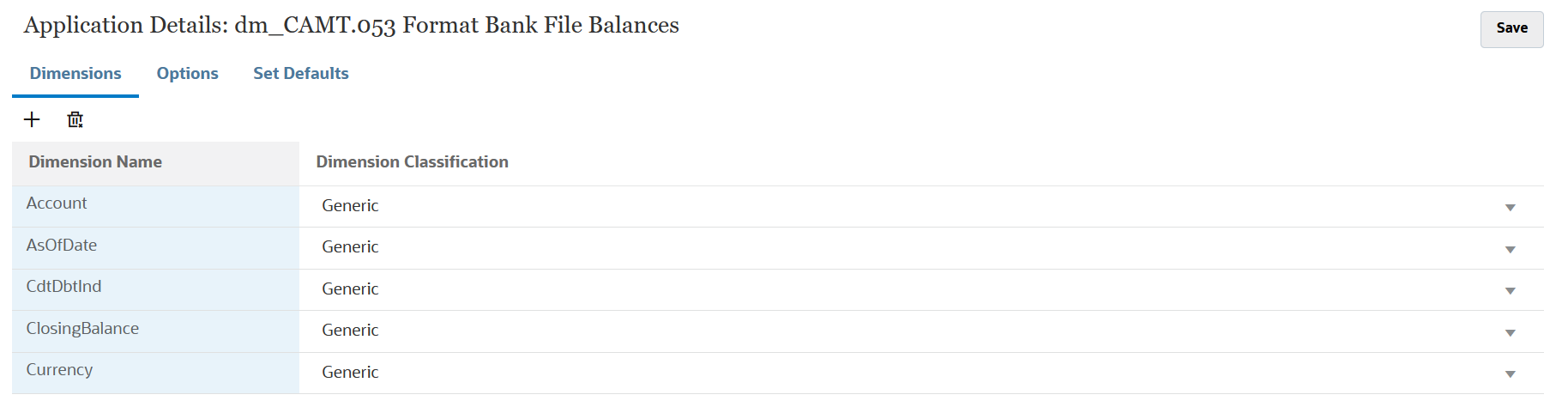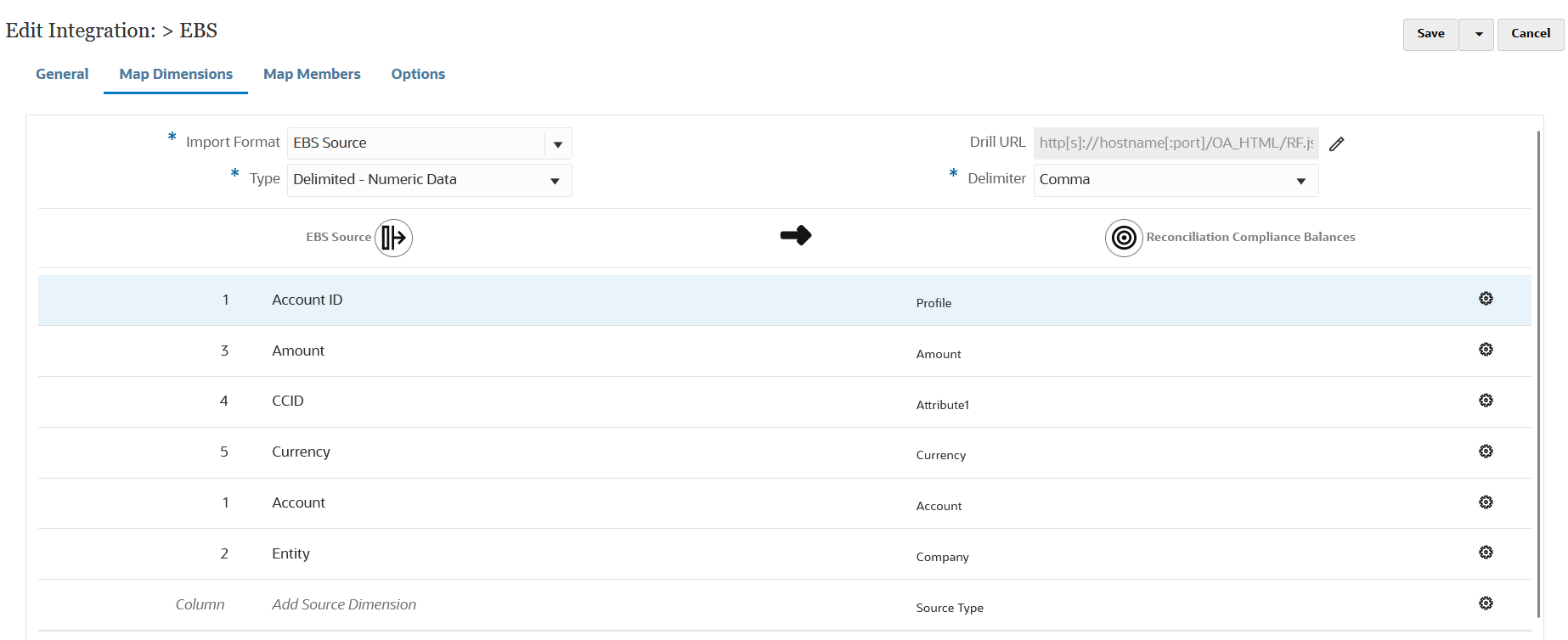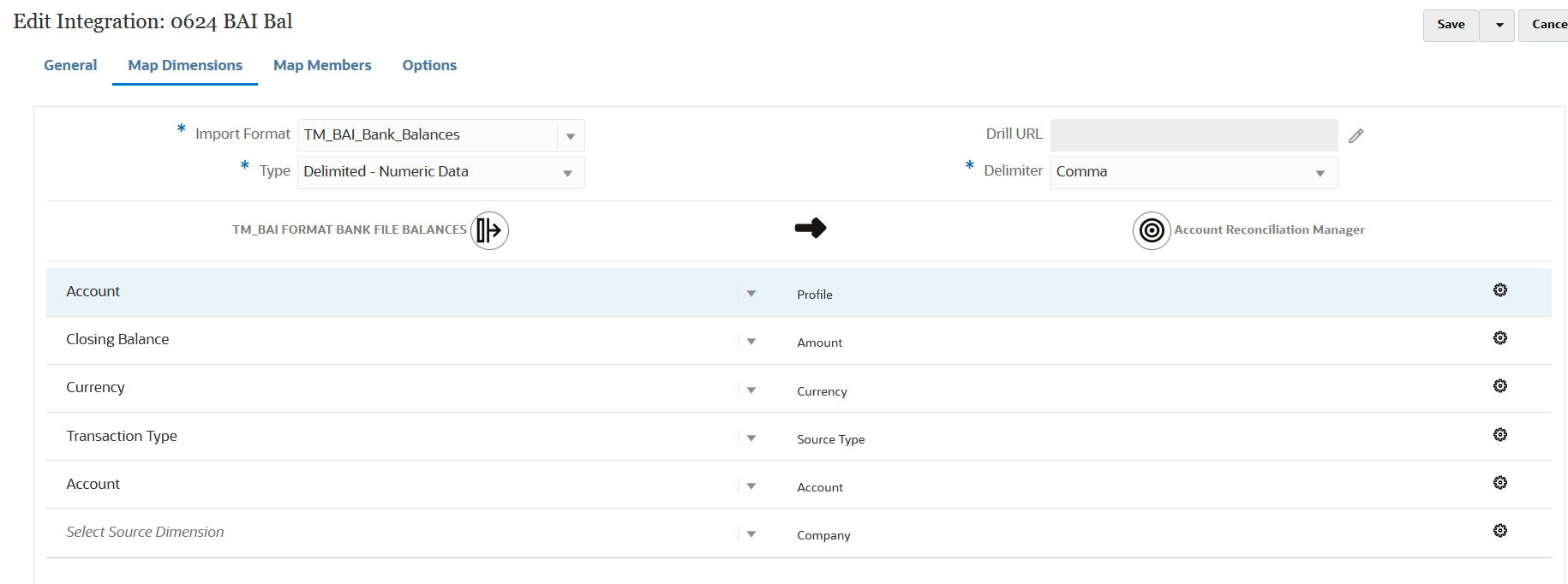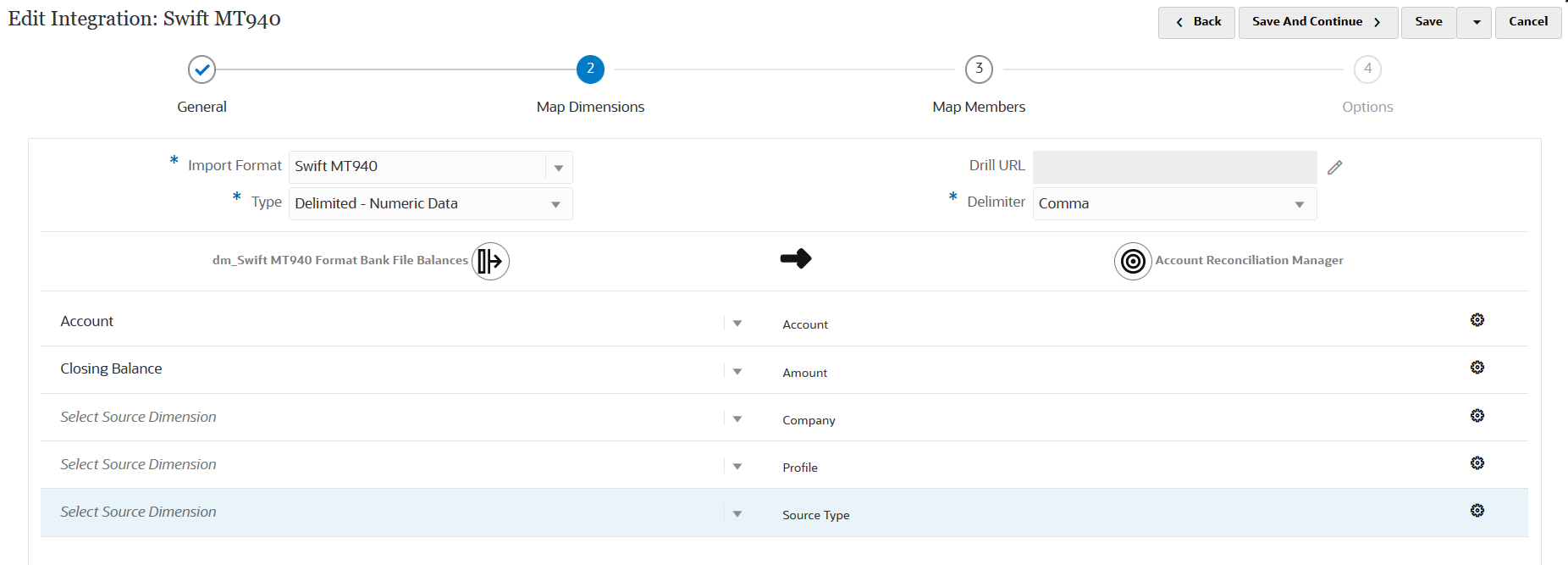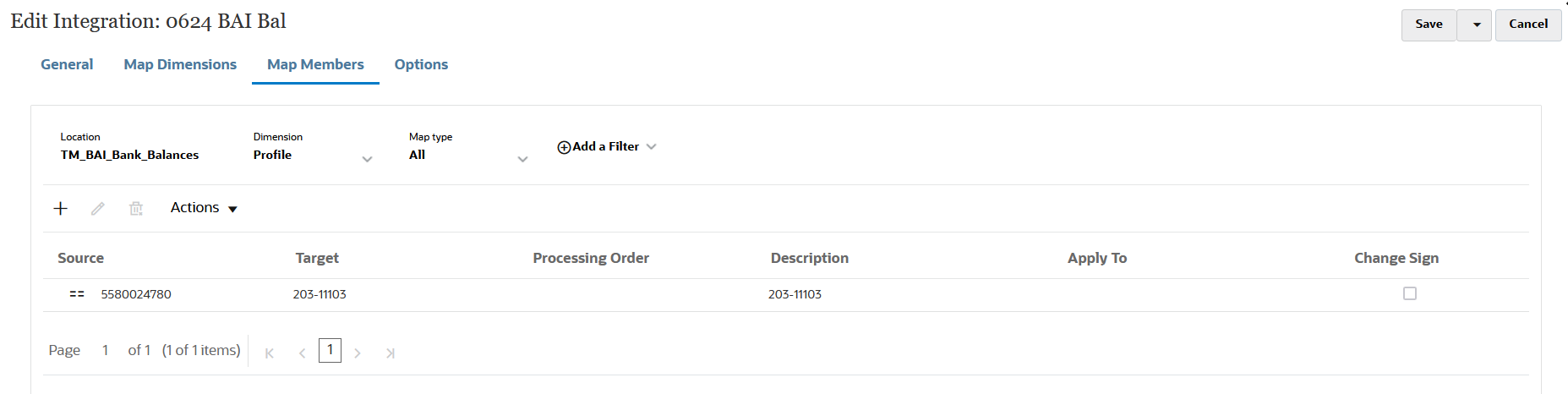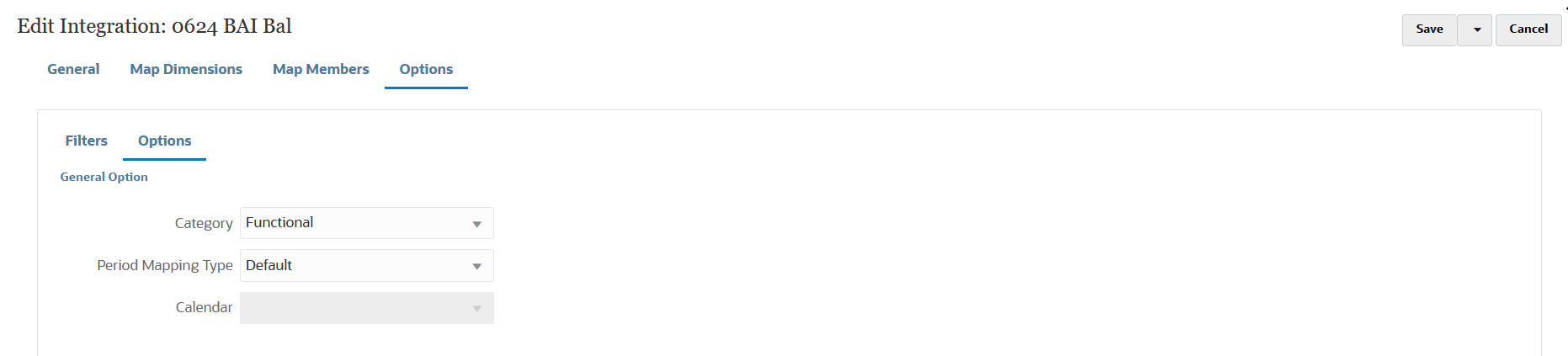BAI, SWIFT MT940 및 CAMT.053 형식 은행 파일 잔액 통합
은행 잔액을 로드할 때 은행 파일 소스 시스템과 연계된 데이터 소스를 생성합니다. Data Integration은 각 계정의 당일 잔액을 BAI, SWIFT MT940 및 CAMT.053 파일 형식에서 끌어와서 Account Reconciliation에서 하위 시스템 잔액으로 로드될 수 있도록 합니다.
BAI 형식 은행 파일 잔액 파일의 소스 애플리케이션에는 다음과 같은 사전 정의된 상수 열과 머리글이 있습니다.
- 마감 잔액
- 통화
- 트랜잭션 유형
- 통화
- 재무제표 날짜
- 계정
Swift MT940 형식 은행 파일 잔액 파일의 소스 애플리케이션에는 다음과 같은 사전정의된 상수 열과 머리글이 있습니다.
- 마감 잔액
- 통화
- 트랜잭션 유형
- 통화
- 재무제표 날짜
- 계정
CAMT.053 형식 은행 파일 잔액 파일의 소스 애플리케이션에는 다음과 같은 사전정의된 상수 열과 머리글이 있습니다.
- 계정
- 마감 잔액
- 통화
- 날짜 기준
- CdtDbtInd
BAI 형식 은행 파일, SWIFT MT940 또는 CAMT.053 형식 은행 파일 잔액 소스 시스템을 추가하려면 다음을 수행합니다.